LG L246WHX-BN, L246WH-BN Owner’s Manual [tr]
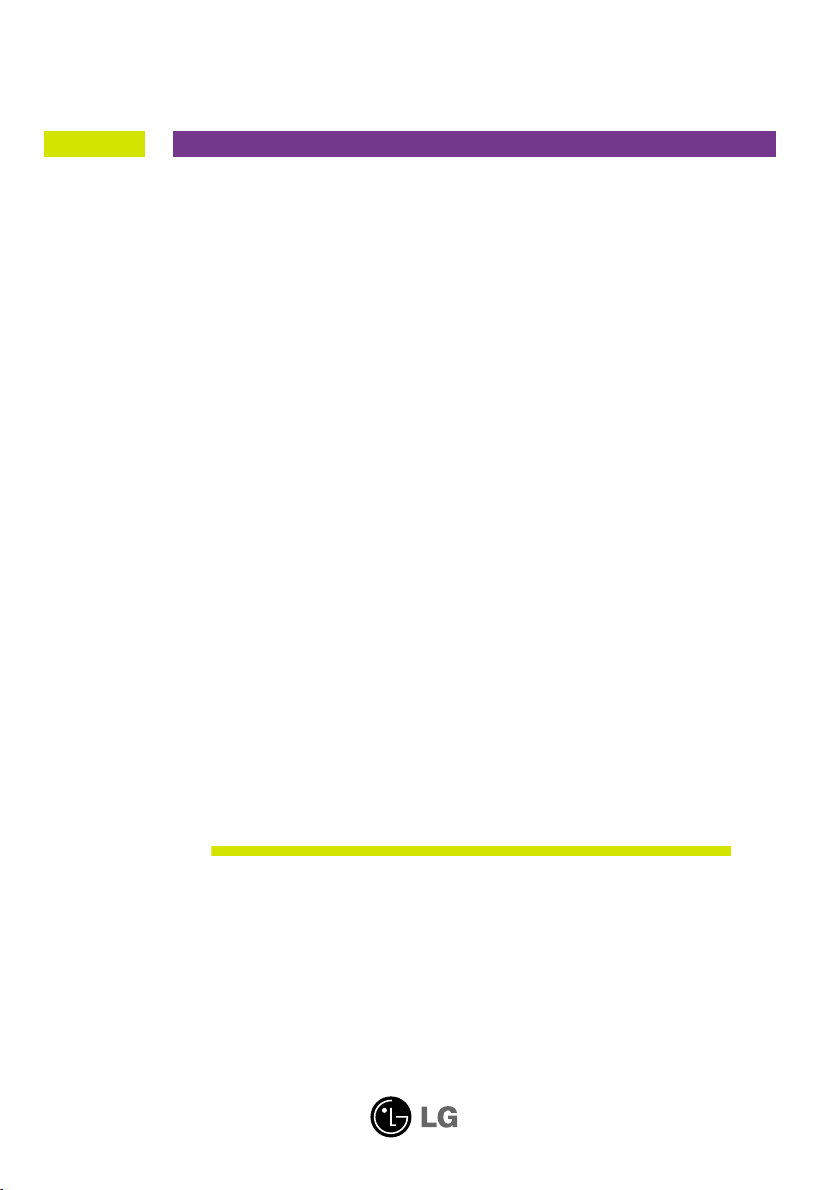
Kullan›c› K›lavuzu
L246WH
L246WHX
Ürünü kullanmadan önce Önemli Önlemler bölümünü
okudu¤unuzdan emin olun. Kullan›c› K›lavuzu’nu (CD) ileride
baflvurmak üzere eriflilir bir yerde saklay›n.
Ürünün üzerindeki etikete bak›n ve servis istedi¤inizde
sat›c›n›za bilgi verin.
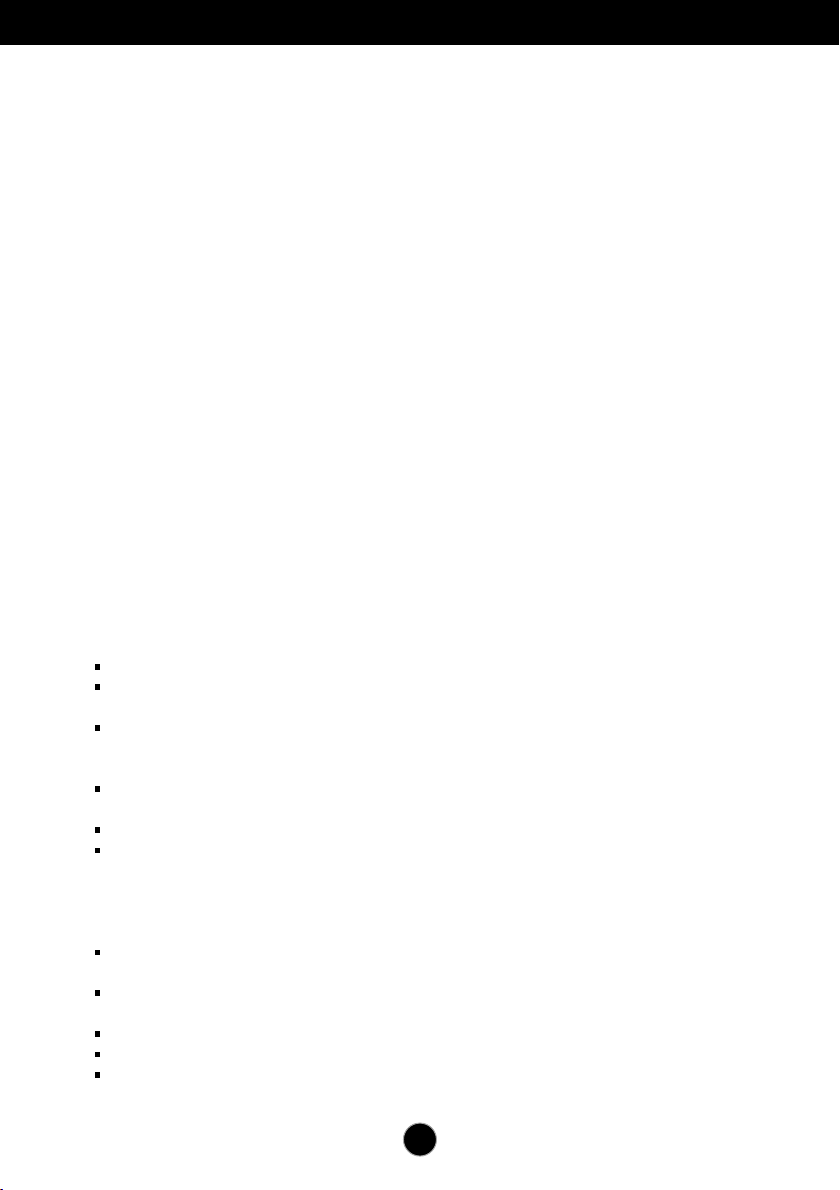
Önemli Önlemler
Yanl›fl kullan›m olas› elektrik çarpmas›na veya yang›n tehlikesine yol
açabilse de bu birim kiflisel güvenli¤inizi sa¤lamak üzere düzenlenmifl ve
üretilmifltir. Bu monitörde bulunan tüm önlemleri uygun olarak yürütmek
için kurulumu, kullan›m› ve servisi için olan afla¤›daki temel kurallara
uyun.
Güvenlik
Sadece birimle birlikte verilen güç kablosunu kullan›n. Sat›c› taraf›ndan
verilen güç kablosu d›fl›nda farkl› bir kablo kullan›l›yorsa kablonun
uygulanan ulusal standartlar taraf›ndan onaylanm›fl oldu¤undan emin
olun. Kablo herhangi bir flekilde bozuksa kabloyu yenisiyle de¤ifltirmek
için lütfen üretici veya en yak›n yetkili tamir servisi sa¤lay›c›s›yla irtibata
geçin.
Güç kayna¤› kablosu ana ba¤lant› kesme cihaz› olarak kullan›l›r.
Kurulumdan sonra prizin kolayl›kla eriflilebilir durumda olmas›n› sa¤lay›n.
Monitörü sadece bu k›lavuzun teknik özelliklerinde gösterilen veya
ekranda listelenmifl bir güç kayna¤›ndan iflletin. Evinizde ne tip bir güç
kayna¤› sahip oldu¤unuzdan emin de¤ilseniz sat›c›n›za dan›fl›n.
Afl›r› yüklü AC prizleri ve uzatma kablolar› tehlikelidir. Ayn› flekilde
y›pranm›fl güç kablolar› ve bozuk fifller de tehlikelidir. Elektrik çarpmas›na
veya yang›n tehlikesine neden olabilir. De¤ifltirmek için servis
teknisyeninizi ça¤›r›n.
Monitörü Açmay›n
‹çerisinde kullan›c› taraf›ndan onar›labilecek parça bulunmamaktad›r.
Monitör KAPALI oldu¤unda dahi içersinde Tehlikeli Yüksek Voltaj
bulunmaktad›r.
Monitör düzgün flekilde çal›flm›yorsa sat›c›n›zla irtibata geçin.
Yeniden Paketleme
Düzgün flekilde sa¤lamlaflt›r›lmad›kça monitörü e¤imli bir rafa
yerlefltirmeyin.
Sadece üretici taraf›ndan önerilen bir stand kullan›n.
Lütfen ekran› yere düflürmeyin, sarsmay›n veya üzerine herhangi bir
nesne/oyuncak atmay›n.Aksi halde yaralanmalar meydana gelebilir,
ürün bozulabilir ve ekran hasar görebilir.
Yang›n veya Tehlikeleri Önlemek ‹çin:
Oday› uzun bir süre bofl b›rakaca¤›n›z zaman monitörü KAPATIN.
Evden ayr›l›rken monitörü hiçbir zaman AÇIK b›rakmay›n.
Çocuklar›n monitör kabininin içine nesne düflürmelerine veya itmelerine
engel olun. Baz› dahili parçalar yüksek voltaj içermektedir.
Bu monitör için tasarlanmam›fl aksesuarlar› kullanmay›n.
Ekran uzun bir süre kullan›lmad›¤›nda fiflini prizden çekin.
Gök gürültüsü ve flimflek çakmas› durumunda, oldukça tehlikeli
olabilece¤inden asla güç ve sinyal kablosuna dokunmay›n. Elektrik
çarpmas› meydana gelebilir.
1
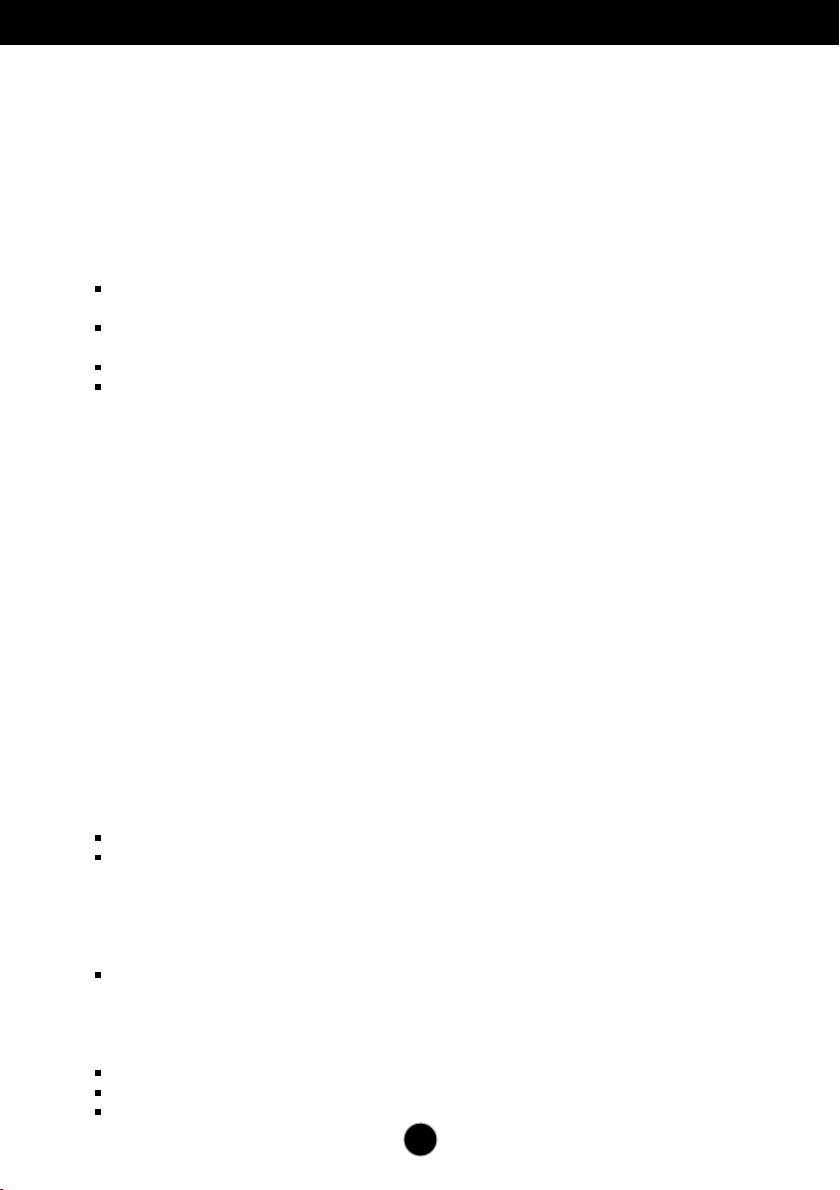
Önemli Önlemler
Kurulum
Güç kablosunun üzerine hiçbir fleyin dayanmas›na veya yuvarlanmas›na izin
vermeyin ve monitörü güç kablosunun zarar görebilece¤i bir yere koymay›n
Monitörü banyo küveti, banyo lavabosu, mutfak lavabosu, çamafl›r le¤eni, ›slak bir
zemin veya yüzme havuzu yan› gibi suya yak›n yerlerde kullanmay›n.
‹flletim s›ras›nda oluflan ›s›y› gidermek için monitörlerin kabinlerinde havaland›rma
delikleri bulunmaktad›r. Bu delikler t›kan›rsa oluflan ›s› yang›n tehlikesiyle
sonuçlanabilecek ar›zalara neden olabilir. Bu nedenle ASLA:
Monitörü yatak, kanepe, kilim vs. gibi yerlere koyarak alt›ndaki havaland›rma
deliklerini t›kamay›n.
Düzgün havaland›rma sa¤lanmad›¤› sürece monitörü gömme bir alana
yerlefltirmeyin.
Delikleri bez veya baflka maddelerle kapatmay›n.
Monitörü radyatör veya ›s› kayna¤› yak›n›na veya üzerine yerlefltirmeyin.
Aktif Matris LCD’yi kal›c› olarak çizebilece¤i, bozabilece¤i veya zarar verebilece¤i
için Aktif Matris LCD’yi sert bir maddeyle ovmay›n veya vurmay›n.
Ekranda afterimage (görüntü sonras›) oluflmas›na neden olabilece¤i için LCD
ekrana uzun süre parma¤›n›zla bast›rmay›n.
Baz› nokta hatalar› ekranda K›rm›z›, Yeflil ve Mavi lekeler olarak belirebilir. Ancak
bunun monitörün performans›na hiçbir etkisi yoktur.
LCD monitörünüz için en iyi görüntü kalitesini elde etmek için mümkünse önerilen
çözünürlü¤ü kullan›n. Önerilen çözünürlük d›fl›ndaki bir modda kullan›l›rsa
ekranda ölçekli veya ifllenmifl görüntüler ç›kabilir. Ancak bu sabit çözünürlüklü
LCD panelin özelli¤idir.
Uzun bir sure boyunca ekranda sabit bir görüntünün b›rak›lmas›, ekrana zarar
verebilir ve görüntü sabitlenmesine/kaz›nmas›na neden olabilir. Monitörde
mutlaka bir ekran koruyucusu kullan›n. Bu durum, di¤er üreticilerin ürünlerinde de
görülmektedir ve garanti kapsam›nda de¤ildir.
.
Temizlik
Monitör ekran›n›n ön yüzünü temizlemeden önce monitörün fiflini prizden ç›kart›n.
Hafif nemli (›slak olmayan) bir bez kullan›n. Monitörün ekran›na do¤rudan sprey
kullanmay›n. Aksi halde üzerine püskürtülen sprey elektrik çarpmas›na neden
olabilir.
Yeniden Paketleme
Kartonu ve ambalaj malzemesini atmay›n. Birimi içinde tafl›mak için idealdir.
Birimi baflka bir yere gönderirken orijinal malzemesiyle yeniden paketleyin.
Uygun fiekilde Atma
Bu üründe kullan›lan floresan lamba az miktarda c›va içermektedir.
Bu ürünü genel ev at›klar›yla birlikte atmay›n.
Bu ürün yerel idare yönetmeliklerine uygun flekilde at›lmal›d›r
2
.
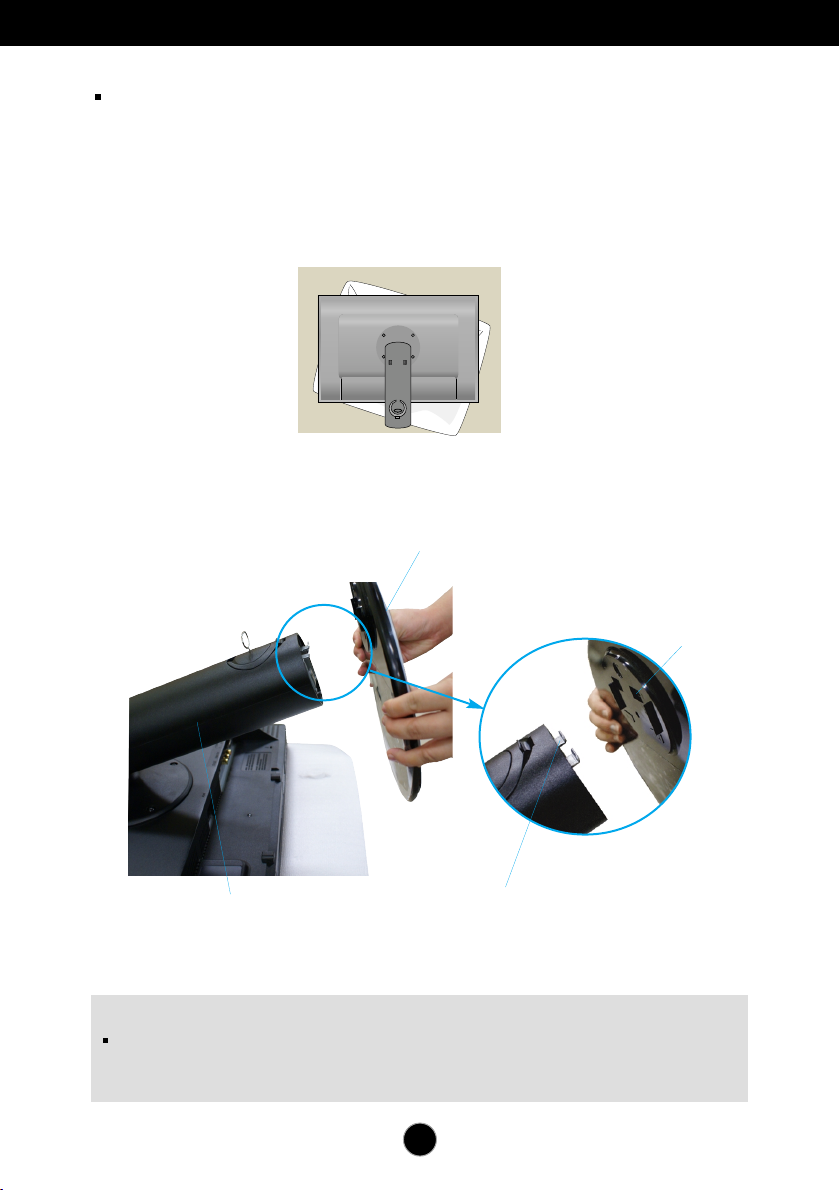
Monitörün Tak›lmas›
Monitörü kurmadan önce monitör, bilgisayar sistemi ve ba¤l› di¤er cihazlar›n
kapal› oldu¤undan emin olun.
Stand ünitesini takma veya ç›karma
1.
Monitörü ön yüzü afla¤›ya gelecek flekilde bir yast›¤›n veya yumuflak
bir bezin üzerine yerlefltirin.
2.
Stand Gövdesindeki ask›lar ile Stand Ünitesindeki eflleflen yuvalar›
hizalay›n.
3.
Ask›lar› yuvalara yerlefltirin.
Stand Ünitesi
Stand Gövdesi
Uyar›
Stand ünitesi olan bu monitörlerden bant ve kilitleme pimi yaln›zca ünite
ç›kar›ld›¤›nda ç›kar›labilir.
Aksi halde, stand›n ç›k›nt›l› k›s›mlar› yaralanman›za neden olabilir.
3
Ask›
Yuva

Monitörün Tak›lmas›
4.
Viday› sa¤a döndürerek monitörü Stand Ünitesine tak›n.
Vida : Vida tutucuyu kullanarak viday› çevirin.
5.
Takt›¤›n›z kablonun difli parças›na ba¤land›ktan sonra öne bakacak
flekilde monitörü kald›r›n ve çevirin.
6.
Monitör ve Stand Ünitesini ay›rmak için sola çevirerek viday› ç›kar›n.
Önemli
Bu resim genel ba¤lant› modelini göstermektedir. Monitörünüz resimde
gösterilen maddelerden farkl› olabilir.
Ürünü sadece stand altl›¤›n› tutarak ters flekilde tafl›may›n. Ürün düflebilir ve zarar
görebilir veya aya¤›n›z› yaralayabilir.
4
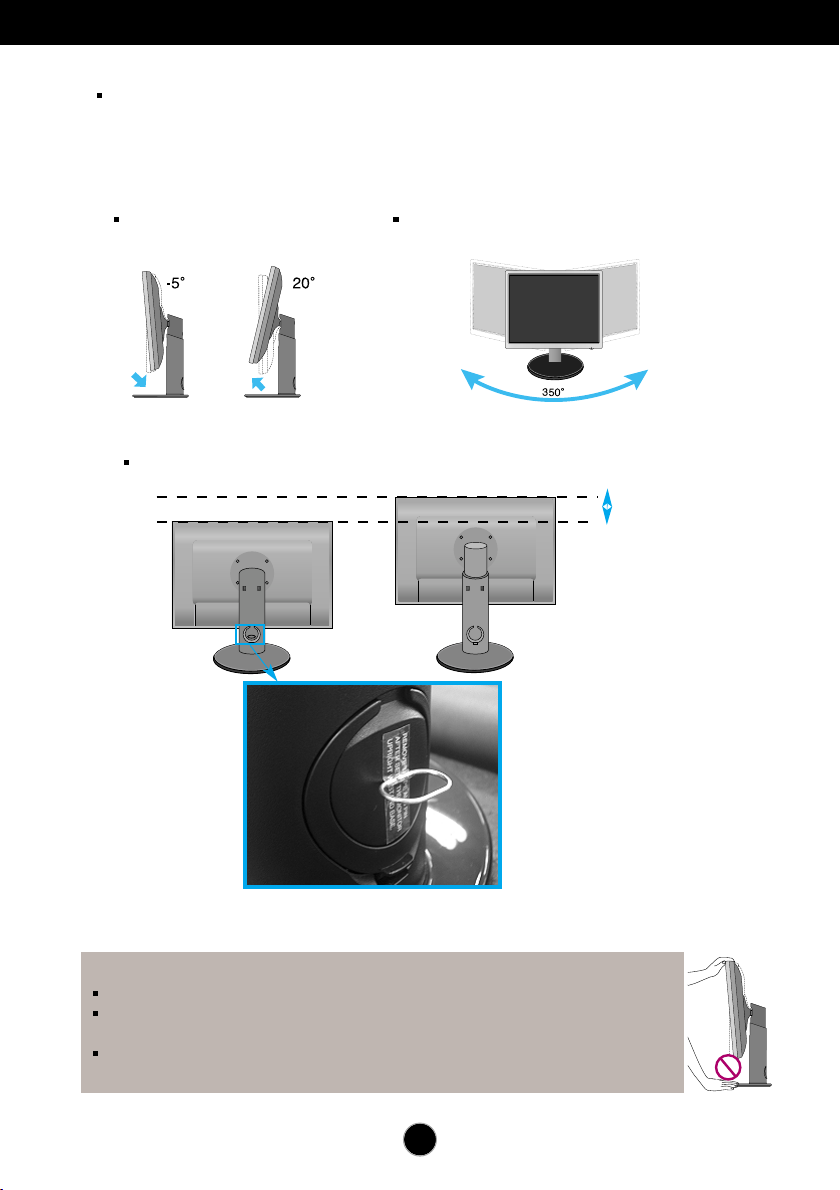
Monitörün Tak›lmas›
Monitörü kurmadan önce monitör, bilgisayar sistemi ve ba¤l› di¤er cihazlar›n
kapal› oldu¤undan emin olun.
Monitörünüzün konumland›r›lmas›
1. Maksimum konfor için panelin konumunu farkl› yollarla ayarlay›n.
E¤im Aral›¤›: -5
Yükseklik Aral›¤› : maksimum 3,94 inç (100,0mm)
°
~20
°
Dönme : 350˚
(Bu özellik tüm ülkelerde geçerli de¤ildir.)
100,0mm
* Yüksekli¤i ayarlamak
için Kilitleme pimini
ç›kard›¤›n›zdan emin
olun.
Ergonomik
EYüksekli¤i ayarlamak için, Kilitleme pimini ç›kard›ktan sonra tekrar takman›z gerekmez.
Ergonomik ve rahat bir görüntüleme konumu elde etmek için monitörün öne e¤im
aç›s›n›n 5 dereceyi geçmemesi önerilir.
Monitörün aç›s›n› ayarlarken parma¤›n›z› veya parmaklar›n›z› monitörün tepesi ve
stand gövdesi aras›na koymay›n. Parma¤›n›z› veya parmaklar›n›z› incitebilirsiniz.
5
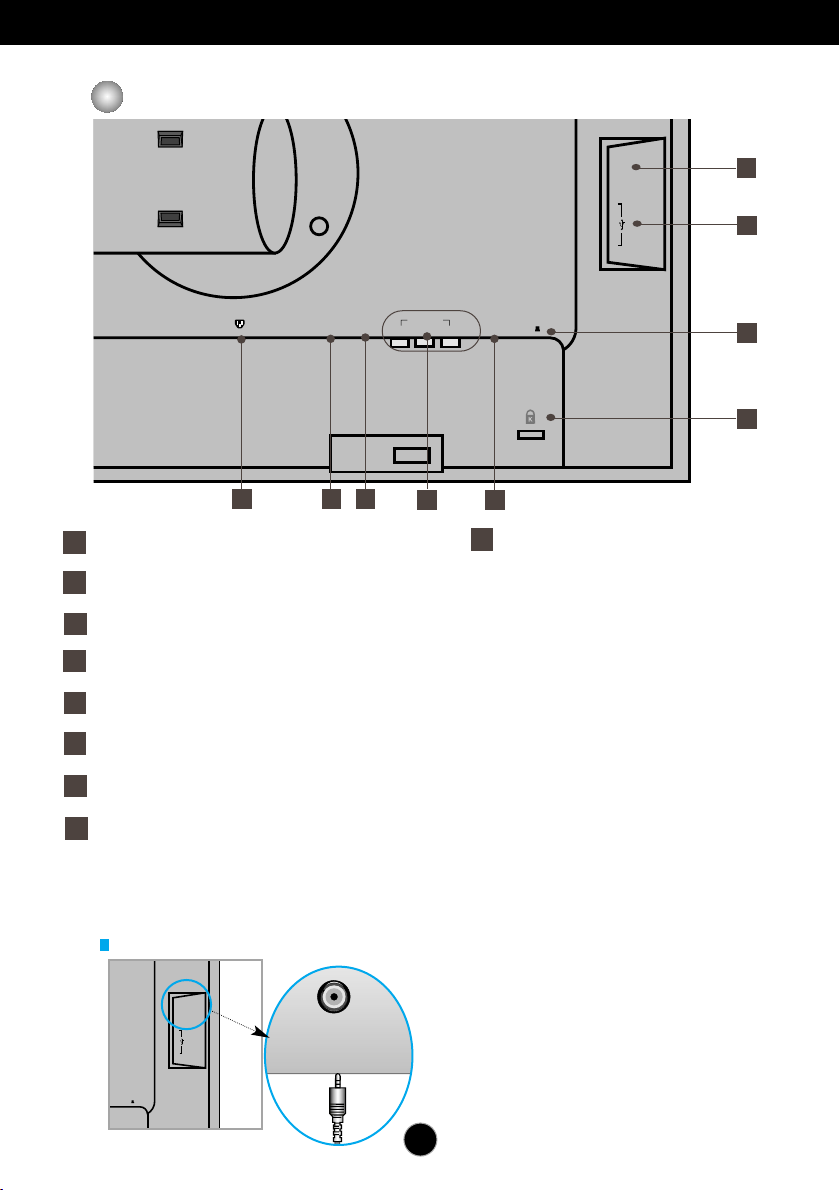
Parçalar›n ad› ve ifllevi
DC-OUT HDMI/DVI
COMPONENT
AUDIO
OUT
D-SUB
Y
P
R
P
B
AC-IN
1 2
AUDIO
OUT
B
1 2
AUDIO
OUT
Arkadan Görünüm
9
8
7
6
1
AC-G‹R‹fi Konnektörü : Güç Kablosunu tak›n
1
HDMI/DVI Sinyal Konnektörü
3
4
COMPONENT (B‹LEfiEN) Girifl Ba¤lant› Noktas›
5
D-SUB Analog Sinyal Konnektörü
6
Kensington Güvenlik Yuvas›
7
USB YUKARI ak›m Ba¤lant› Noktas›(1EA)
8
USB AfiA⁄I ak›m Ba¤lant› Noktas›(2EA)
Ses ç›k›fl› prizi (Kulakl›k/Hoparlörün ba¤lama ba¤lant› noktas›)
9
: HDMI yap›land›rmas›n› kullan›rken, kulakl›klar› ba¤layarak AUDIO-OUT
(SES ÇIKIfiI) prizini kullanabilirsiniz.
3
2
4 5
2
DC-OUT (DC-ÇIKIfi) Prizi
*AUDIO-OUT (SES ÇIKIfiI) yaln›zca HDMI girifli ile birlikte bulunur.
(D-SUB, DVI veya baflka bir parça ile kullanamazs›n›z.)
Monitörün Sol Arkas›
6
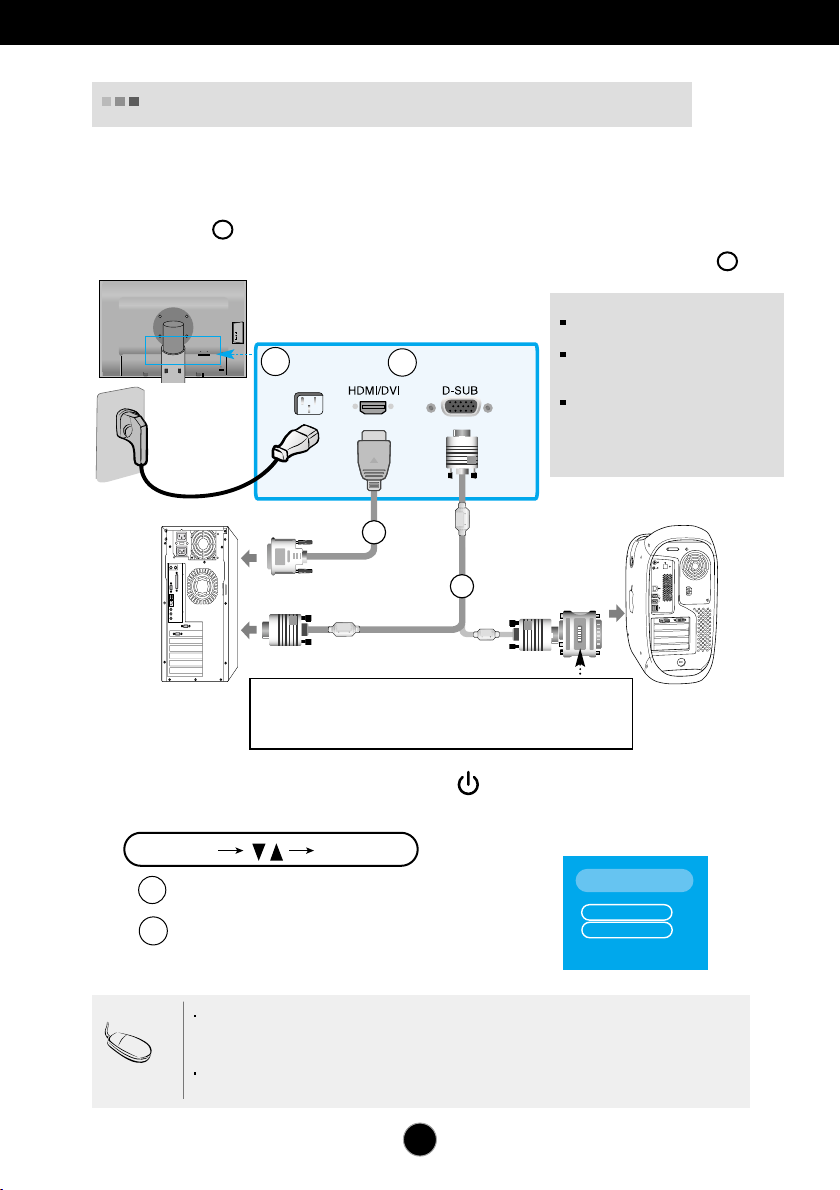
Harici Cihazlara Ba¤lama
A
B
DC-OUT HDMI/DVI
COMPONENT
AUDIO
OUT
D
-
S
U
B
Y
P
R
P
B
1 2
Bilgisayar›n›za Ba¤larken
1. Monitörünüzü bilgisayar›n›z›n yan›na uygun, iyi havalanan bir konuma yerlefltirin.
Monitörünüzün yüksekli¤ini ayarlamak için, stand›n üst k›sm›nda bulunan stand kilidini
aç›n.
2. Sinyal kablosunu ba¤lay›n. Ba¤lant›n›n güvenli¤inden emin olmak için, ba¤land›¤›nda
vidalar› s›k›n.
3. Güç kablosunu kolay ulafl›labilir ve ekrana yak›n olan uygun bir güç ç›k›fl›na ba¤lay›n.
Duvar prizi tipi
1
NOT
Bu, arkadan görünümünün
basitlefltirilmifl bir resmidir.
Bu arkadan görünüm genel bir
modeli gösterir; sizin ekran›n›z
gösterilenden farkl› olabilir.
Ürün için standart uyumlulu¤u
sa¤lamak üzere kullan›c›, demir
çekirdekli korumal› (anten)
arabirim kablosu (D-sub 15 pimli
kablo, DVI kablosu) kullanmal›d›r.
2
Güç kablosu
Modele ba¤li olarak de
1
Sinyal Kablosu
¤iflir.
2
PC
Mac adaptörü
Apple Macintosh kullanimi için verilen kablo üzerindeki 15 pin yüksek
¤unluklu (3 sr›a) d-sub VGA konekt
yo
¤i
fltirmek için ayn bir fifl adaptörü gereklidir.
de
örünü 15 pin 2 s›ral› konektöre
4. Gücü açmak için ön anahtar panelindeki dü¤mesine bas›n.
5. Monitörünüzün ön taraf›ndaki INPUT (G‹R‹fi) dü¤mesine bas›n.
INPUT
HDMI/DVI sinyal girifl kablosu ile ba¤larken.
A
• HDMI : HDMI/DVI dijital sinyali seçin.
D-Sub sinyal kablosu ile ba¤larken.
B
• RGB : D-Sub analog sinyali seçin.
Not
‹ki bilgisayara ba¤lama.
Sinyal kablolar›n› (HDMI/DVI ve D-Sub) her iki bilgisayara da ba¤lay›n.
Monitörünüzün ön taraf›ndaki INPUT (G‹R‹fi) dü¤mesine bas›n.
Do¤rudan duvardaki toprakl› bir güç ç›k›fl›na veya toprak kablolu bir güç
ünitesine ba¤lay›n.
OK/AUTO
RGB
HDMI
Component
7
MAC
INPUT
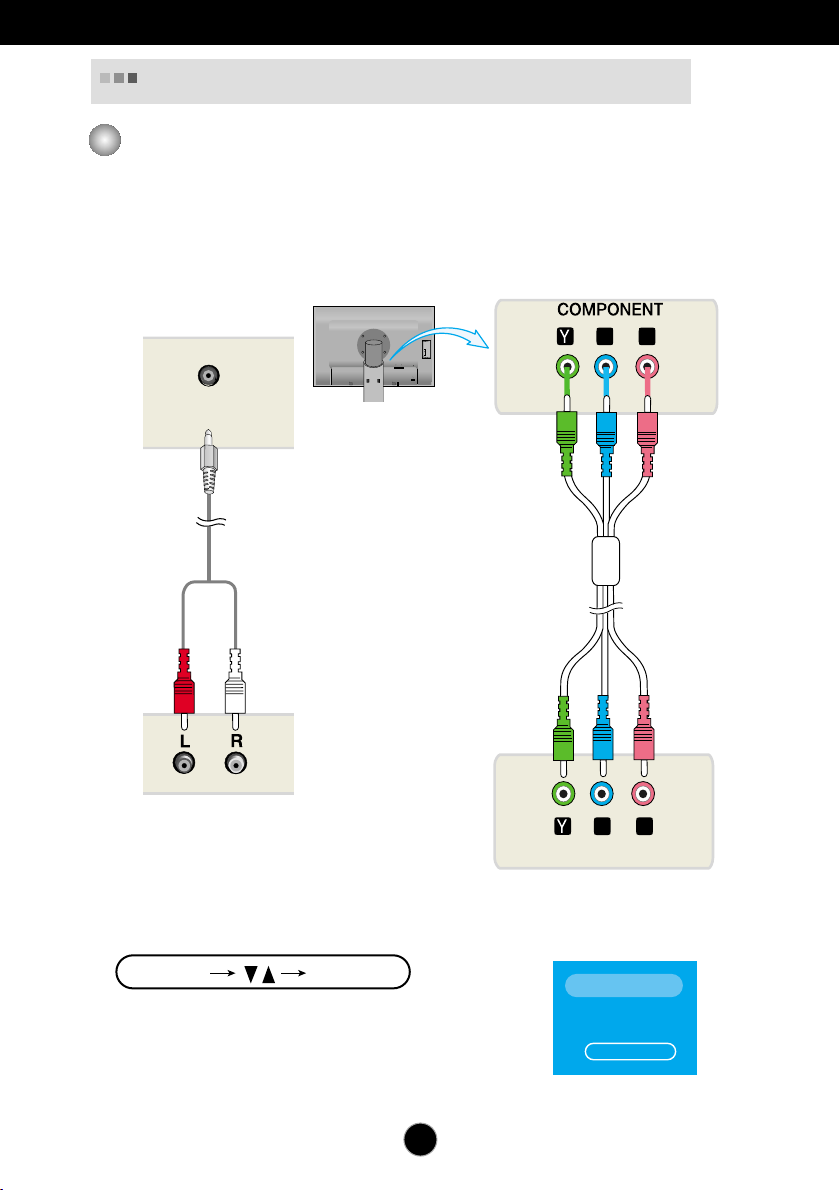
Harici Cihazlara Ba¤lama
DC-OUT HDMI/DVI
COMPONENT
AUDIO
OUT
D
-
S
U
B
Y
P
R
P
B
1 2
PBP
B
PRP
R
PBP
B
PRP
R
P
B
P
R
P
B
P
R
AUDIO
IN
DVD/Video/HDTV ‹zlerken
Bileflen kablosu ile ba¤larken.
1.
Bileflen kablolar›n› ve RCA’y›, Stereo kablolara uygun flekilde ba¤lay›n.
Terminalleri ayn› renkteki soketlere tak›n.
2.
Güç kablosunu tak›n.
Hoparlör
Monitör
RCA Stereo kablo
(dahil de¤il)
DVD/V‹DEO/HDTV
DVD/V‹DEO/HDTV
3.
Monitörünüzün ön taraf›ndaki INPUT (G‹R‹fi) dü¤mesine bas›n.
INPUT
OK/AUTO
Bileflen kablosu ile ba¤larken.
• Component’› (Bileflen) seçin.
8
Bileflen kablosu
(dahil de¤il)
INPUT
RGB
HDMI
Component
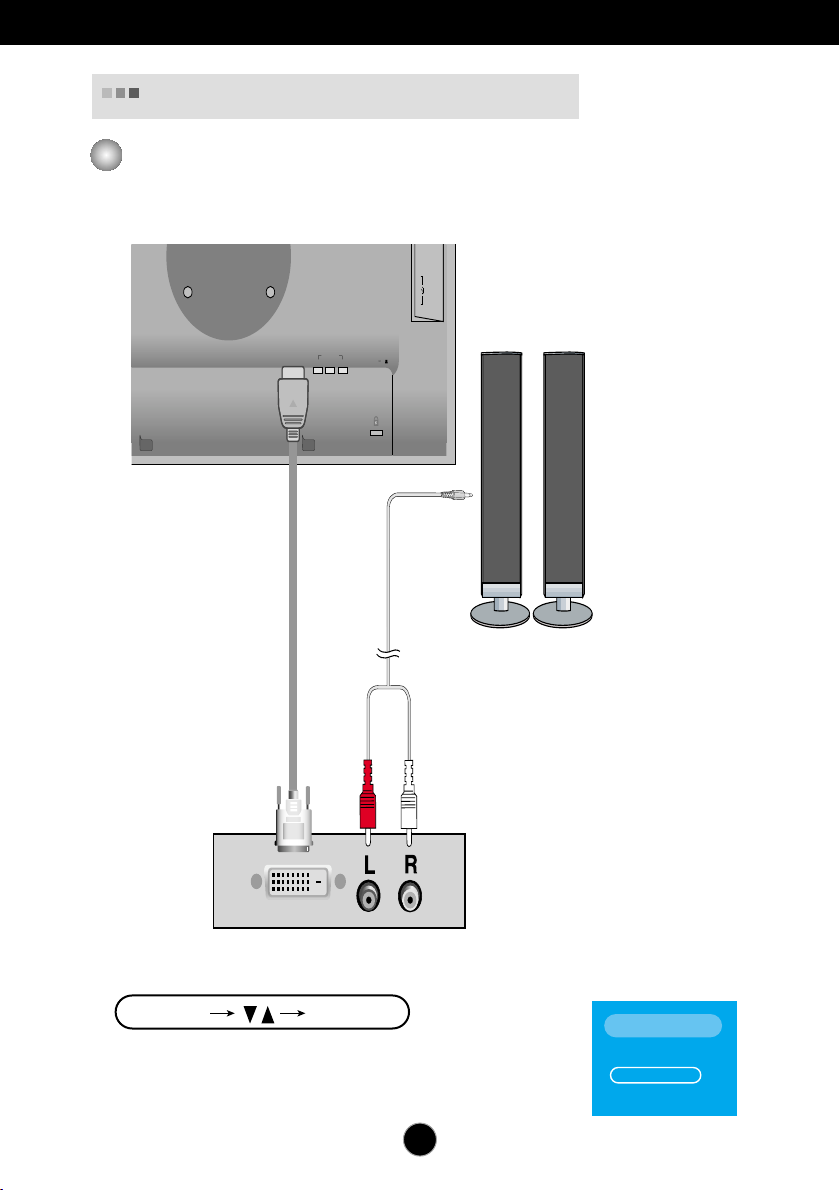
HDMI/DVI
COMPONENT
AUDIO
OUT
D
-S
U
B
Y
P
R
P
B
1 2
DC-OUT
Harici Cihazlara Ba¤lama
DVD/Video/HDTV ‹zlerken
HDMI/DVI kablosu ile ba¤larken
1.
HDMI/DVI kablolar›n› ve RCA’y›, Stereo kablolara uygun flekilde ba¤lay›n.
HDMI/DVI
kablosu
RCA Stereo
kablo
(dahil de¤il)
DVD/VIDEO/HDTV
2.
Monitörünüzün ön taraf›ndaki INPUT (G‹R‹fi) dü¤mesine bas›n.
INPUT
OK/AUTO
HDMI/DVI kablosu ile ba¤larken.
• HDMI’y› seçin.
Hoparlör
(dahil de¤il)
INPUT
RGB
HDMI
Component
9
